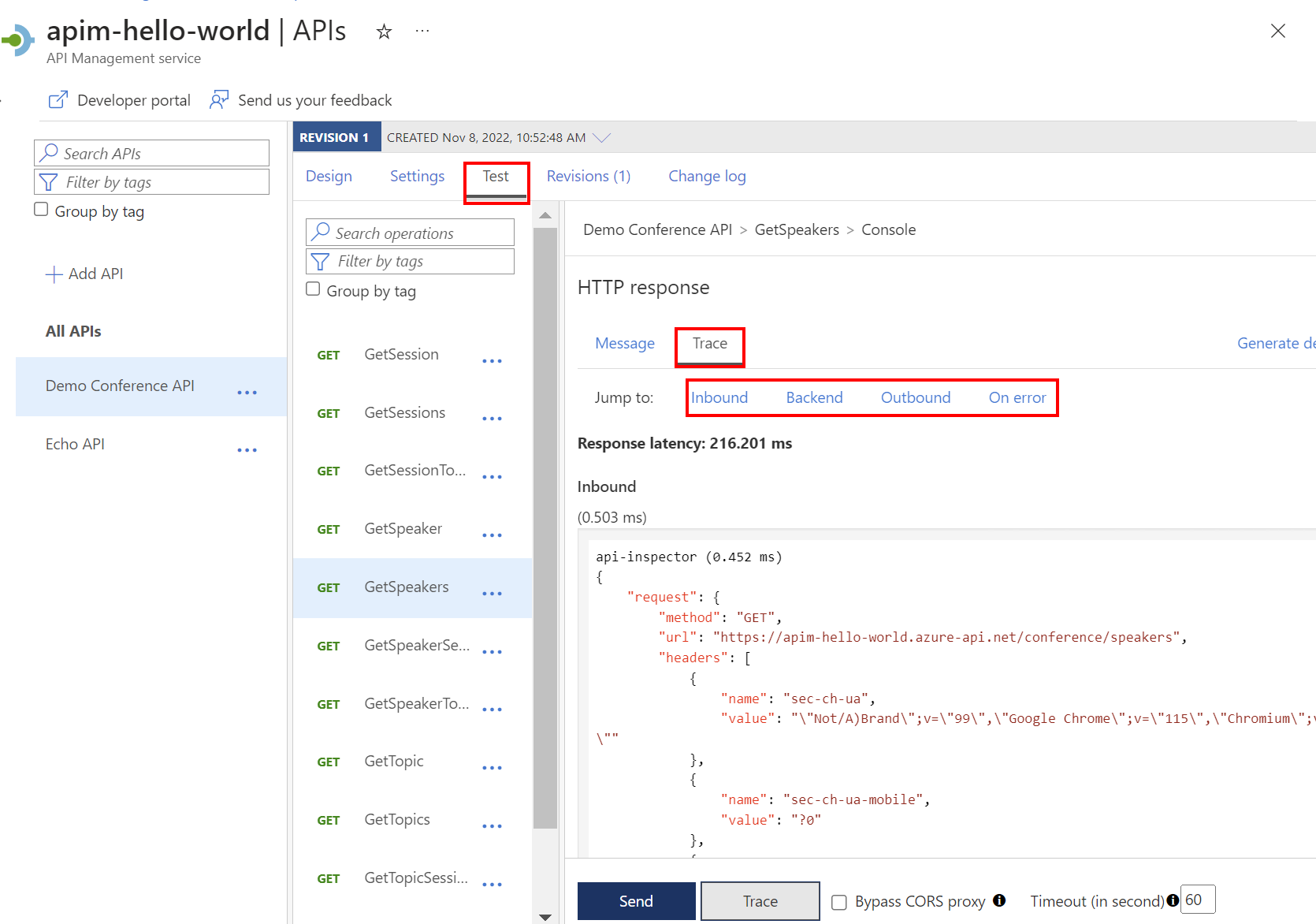Catatan
Akses ke halaman ini memerlukan otorisasi. Anda dapat mencoba masuk atau mengubah direktori.
Akses ke halaman ini memerlukan otorisasi. Anda dapat mencoba mengubah direktori.
BERLAKU UNTUK: Semua tingkat API Management
Tutorial ini menjelaskan cara memeriksa (melacak) pemrosesan permintaan di Azure API Management. Pelacakan membantu Anda men-debug dan memecahkan masalah API Anda.
Tips
Tim API dapat menggunakan fitur ini di ruang kerja. Ruang kerja menyediakan akses administratif terisolasi ke API dan lingkungan runtime API mereka sendiri.
Dalam tutorial ini, Anda akan mempelajari cara:
- Melacak contoh panggilan di konsol pengujian
- Meninjau langkah-langkah pemrosesan permintaan
- Mengaktifkan pelacakan untuk API
Prasyarat
- Mempelajari terminologi Azure API Management.
- Selesaikan panduan memulai cepat berikut: Membuat instans Azure API Management.
- Selesaikan tutorial berikut: Mengimpor dan menerbitkan API pertama Anda.
Penting
- API Management tidak lagi mendukung langganan untuk pelacakan atau header Ocp-Apim-Trace .
- Untuk meningkatkan keamanan API, pelacakan sekarang dapat diaktifkan pada tingkat API individual dengan mendapatkan token terbatas waktu menggunakan API Management REST API, dan meneruskan token dalam permintaan ke gateway. Untuk detailnya, lihat Mengaktifkan pelacakan API.
- Berhati-hatilah saat mengaktifkan pelacakan, karena dapat mengekspos informasi sensitif dalam data pelacakan. Pastikan Anda memiliki langkah-langkah keamanan yang sesuai untuk melindungi data pelacakan.
Melacak panggilan di portal
Ikuti langkah-langkah ini untuk melacak permintaan API di konsol pengujian di portal. Contoh ini mengasumsikan bahwa Anda mengimpor API sampel dalam tutorial sebelumnya. Anda dapat mengikuti langkah-langkah serupa dengan API lain yang Anda impor.
Masuk ke portal Microsoft Azure, dan buka instans API Management Anda.
Pilih API>API.
Pilih Petstore API dari daftar API Anda.
Pilih tab Uji.
Pilih operasi Temukan hewan peliharaan menurut ID.
Pada parameter petId kueri, masukkan 1.
Secara opsional periksa nilai untuk header Ocp-Apim-Subscription-Key yang digunakan dalam permintaan dengan memilih ikon "mata".
Tips
Anda dapat mengganti nilai Ocp-Apim-Subscription-Key dengan mengambil kunci untuk langganan lain di portal. Pilih Langganan dan buka menu konteks (...) untuk langganan lain. Pilih Tampilkan/sembunyikan kunci dan salin salah satu kunci. Anda juga dapat menghasilkan ulang kunci jika diperlukan. Kemudian, di konsol pengujian, pilih + Tambahkan header untuk menambahkan header Ocp-Apim-Subscription-Key dengan nilai kunci yang baru.
Pilih Lacak.
Meninjau informasi jejak
Setelah panggilan selesai, buka tab Lacak di tanggapan HTTP.
Pilih salah satu tautan berikut untuk melompat ke info jejak terperinci: Masuk, Latar Belakang, Keluar, Saat terjadi kesalahan.
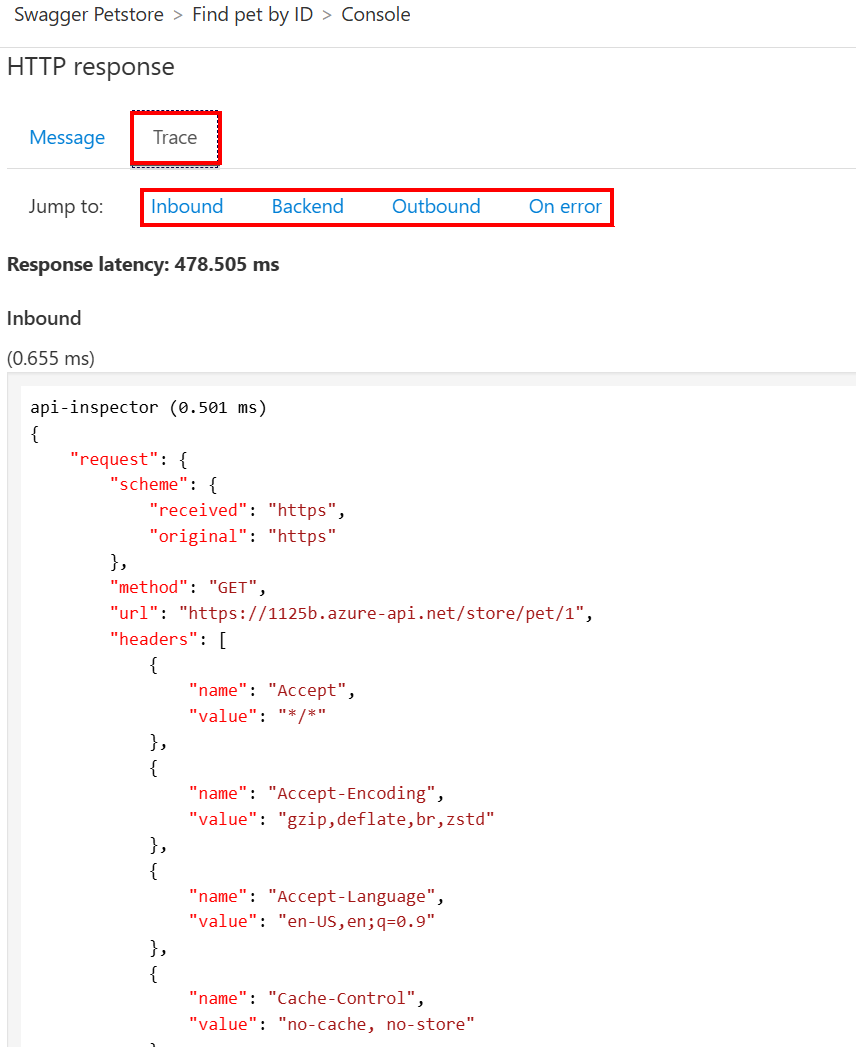
Permintaan Masuk - Menampilkan permintaan asli yang diterima oleh sistem manajemen API dari pemanggil dan kebijakan yang diterapkan pada permintaan tersebut. Misalnya, jika Anda menambahkan kebijakan di Tutorial: Mengubah dan melindungi API Anda, kebijakan tersebut akan muncul di sini.
Backend - Menampilkan permintaan API Management yang dikirim ke backend API dan respons yang diterimanya.
Outbound - Menampilkan kebijakan yang diterapkan pada respons sebelum mengirim kembali ke penelepon.
Kesalahan terjadi - Menunjukkan kesalahan yang terjadi selama pemrosesan permintaan dan kebijakan yang diterapkan terhadap kesalahan.
Tips
Setiap langkah juga menunjukkan waktu yang berlalu sejak permintaan diterima oleh API Management.
Mengaktifkan pelacakan untuk API
Langkah-langkah tingkat tinggi berikut diperlukan untuk mengaktifkan pelacakan permintaan ke API Management saat menggunakan curl, klien REST seperti Visual Studio Code dengan ekstensi Klien REST, atau aplikasi klien. Saat ini langkah-langkah ini harus diikuti menggunakan API Management REST API:
- Dapatkan token debug untuk pelacakan.
- Tambahkan nilai token di
Apim-Debug-Authorizationheader permintaan ke gateway API Management. - Dapatkan ID pelacakan di
Apim-Trace-Idheader balasan. - Ambil jejak yang sesuai dengan ID pelacakan.
Langkah-langkah terperinci berikut.
Catatan
- Langkah-langkah ini memerlukan API Management REST API versi 2023-05-01-preview atau yang lebih baru. Anda harus diberi peran Kontributor atau yang lebih tinggi pada instans API Management untuk memanggil REST API.
- Untuk informasi tentang mengautentikasi ke REST API, lihat Referensi Azure REST API.
Dapatkan token debug - Panggil API Daftar kredensial debug dari gateway API Management. Di URI, masukkan "terkelola" untuk gateway terkelola instans di cloud, atau ID gateway untuk gateway yang dihost sendiri. Misalnya, untuk mendapatkan kredensial pelacakan untuk gateway terkelola instans, gunakan permintaan yang mirip dengan yang berikut ini:
POST https://management.azure.com/subscriptions/{subscriptionId}/resourceGroups/{resourceGroupName}/providers/Microsoft.ApiManagement/service/{serviceName}/gateways/managed/listDebugCredentials?api-version=2023-05-01-previewDi isi permintaan, berikan ID sumber daya lengkap API yang ingin Anda lacak, dan tentukan
purposessebagaitracing. Secara default kredensial token yang dikembalikan dalam respons kedaluwarsa setelah 1 jam, tetapi Anda dapat menentukan nilai yang berbeda dalam payload. Perhatikan bahwa waktu kedaluwarsa dibatasi hingga maksimum 1 jam. Contoh:{ "credentialsExpireAfter": "PT1H", "apiId": "/subscriptions/{subscriptionId}/resourceGroups/{resourceGroupName}/providers/Microsoft.ApiManagement/service/{serviceName}/apis/{apiId}", "purposes": ["tracing"] }Catatan
apiIdhanya dapat ditarik dari ID sumber daya lengkap, bukan dari nama yang ditampilkan di portal.Dapatkan apiId:
az apim api list --resource-group <resource-group> --service-name <service-name> -o tableKredensial debug dikembalikan dalam respons, mirip dengan yang berikut ini:
{ "token": "aid=api-name&......." }Tambahkan nilai token di header permintaan - Untuk mengaktifkan pelacakan permintaan ke gateway API Management, kirim nilai token di
Apim-Debug-Authorizationheader. Misalnya, untuk melacak panggilan ke PETstore API yang Anda impor dalam tutorial sebelumnya, Anda mungkin menggunakan permintaan yang mirip dengan yang berikut ini:curl -v https://apim-hello-world.azure-api.net/pet/1 HTTP/1.1 \ -H "Ocp-Apim-Subscription-Key: <subscription-key>" \ -H "Apim-Debug-Authorization: aid=api-name&......."Evaluasi respons - Respons dapat berisi salah satu header berikut tergantung pada status token debug:
Jika token debug valid, respons menyertakan
Apim-Trace-Idheader yang nilainya adalah ID pelacakan, mirip dengan yang berikut ini:Apim-Trace-Id: 0123456789abcdef....Jika token debug kedaluwarsa, respons menyertakan
Apim-Debug-Authorization-Expiredheader dengan informasi tentang tanggal kedaluwarsa.Jika token debug diperoleh untuk API yang berbeda, respons menyertakan
Apim-Debug-Authorization-WrongAPIheader dengan pesan kesalahan.
Ambil jejak - Teruskan ID jejak yang diperoleh pada langkah sebelumnya ke API Daftar jejak gateway. Misalnya, untuk mengambil jejak gateway terkelola, gunakan permintaan yang mirip dengan yang berikut ini:
POST https://management.azure.com/subscriptions/{subscriptionId}/resourceGroups/{resourceGroupName}/providers/Microsoft.ApiManagement/service/{serviceName}/gateways/managed/listTrace?api-version=2023-05-01-previewDi isi permintaan, berikan ID pelacakan yang diperoleh pada langkah sebelumnya.
{ "traceId": "0123456789abcdef...." }Isi respons berisi data pelacakan untuk permintaan API sebelumnya ke gateway. Jejaknya mirip dengan jejak yang bisa Anda lihat saat Anda melacak panggilan di konsol pengujian portal.
Contoh .http file untuk ekstensi Klien REST Visual Studio Code
Untuk membantu mengotomatiskan langkah-langkah ini dengan ekstensi Klien REST Visual Studio Code, Anda dapat menggunakan contoh .http file berikut:
@subscriptionId = // Your subscription ID
@resourceGroup = // Your resource group
@apimName = // Your API Management service name
@clientId = // Client ID from an app registration for authentication
@clientSecret = // Client secret from app registration
@externalHost = // The host name of the App Gateway or the fully qualified gateway URL
@subscriptionKey = // API Management subscription key
@apiEndPoint = // API URL
@requestBody = // Data to send
@tenantId = // Tenant ID
@apiId = // Api Id for which trace log is to be generated.
# @name login
POST https://login.microsoftonline.com/{{tenantId}}/oauth2/token
content-type: application/x-www-form-urlencoded
grant_type=client_credentials&client_id={{clientId}}&client_secret={{clientSecret}}&resource=https%3A%2F%2Fmanagement.azure.com%2F
###
@authToken = {{login.response.body.$.access_token}}
###
# @name listDebugCredentials
POST https://management.azure.com/subscriptions/{{subscriptionId}}/resourceGroups/{{resourceGroup}}/providers/Microsoft.ApiManagement/service/{{apimName}}/gateways/managed/listDebugCredentials?api-version=2023-05-01-preview
Authorization: Bearer {{authToken}}
Content-Type: application/json
{
"credentialsExpireAfter": "PT1H",
"apiId": "/subscriptions/{{subscriptionId}}/resourceGroups/{{resourceGroup}}/providers/Microsoft.ApiManagement/service/{{apimName}}/apis/{{apiId}}",
"purposes": ["tracing"]
}
###
@debugToken = {{listDebugCredentials.response.body.$.token}}
###
# @name callApi
POST {{apiEndPoint}} HTTP/1.1
Host: {{externalHost}}
Apim-Debug-Authorization: {{debugToken}}
Ocp-Apim-Subscription-Key: {{subscriptionKey}}
Content-Type: application/json
{{requestBody}}
###
@traceId = {{callApi.response.headers.Apim-Trace-Id}}
###
# @name getTrace
POST https://management.azure.com/subscriptions/{{subscriptionId}}/resourceGroups/{{resourceGroup}}/providers/Microsoft.ApiManagement/service/{{apimName}}/gateways/managed/listTrace?api-version=2024-06-01-preview
Authorization: Bearer {{authToken}}
Content-Type: application/json
{
"traceId": "{{traceId}}"
}
Untuk informasi tentang menyesuaikan informasi pelacakan, lihat kebijakan pelacakan .
Langkah berikutnya
Dalam tutorial ini, Anda mempelajari cara:
- Melacak contoh panggilan di konsol pengujian
- Meninjau langkah-langkah pemrosesan permintaan
- Mengaktifkan pelacakan untuk API
Melanjutkan ke tutorial berikutnya: